iPhoto गाइड
-
2 iPhoto ट्यूटोरियल
-
3 iPhoto युक्तियाँ
-
4 iPhoto वैकल्पिक
-
5 iPhoto प्लगइन्स
-
6 iPhoto समस्या निवारण करना
IPhoto के लिए एक iPhone से हस्तांतरण तस्वीरें
कई तस्वीरें अपने iPhone पर है और iPhoto के प्रबंधन के लिए या iPhone स्थान खाली करने के लिए एक iPhone से तस्वीरें स्थानांतरित करना चाहते हैं? असल में दोनों कैमरा रोल में तस्वीरें और फोटो लाइब्रेरी से iPhone iPhoto के लिए आयात करना बहुत ही आसान है। यहाँ बाद में, मैं तस्वीरें से एक iPhone iPhoto के लिए स्थानांतरण करने के लिए एक आसान और तेजी से रास्ता परिचय देंगे। पढ़ो पर कैसे आसानी से अपने लक्ष्य को प्राप्त करने के लिए जानें।
Wondershare TunesGo (मैक) iPhone उपकरण है कि मैं iPhoto के लिए एक iPhone से तुल्यकालित तस्वीरें करने के लिए सुझाव है। हालांकि iPhoto की मदद से आप तस्वीरों से iPhone कैमरा रोल हस्तांतरण, यह इतना आसान नहीं है और यह एक iPhone से तस्वीरें स्थानांतरित नहीं कर सकता फोटो लाइब्रेरी Wondershare TunesGo (मैक) जबकि कंप्यूटर करने के लिए यह तुम्हारे लिए जल्दी और ठीक कर सकते हैं। यह पूरी तरह से मैक ओएस एक्स बर्फ़ तेंदुआ, शेर, माउंटेन शेर, Mavericks, Yosemite और एल Capitan के साथ संगत है।
चरण 1। अपने iPhone के साथ अपने मैक से कनेक्ट करने के लिए एक USB केबल का उपयोग करें
अपने मैक पर यूएसबी केबल के लिए यूएसबी केबल में प्लग और यह रूप में अच्छी तरह के साथ अपने iPhone कनेक्ट। Wondershare TunesGo (मैक) लॉन्च और आप इसे का पता लगाता है आपके iPhone और बुनियादी जानकारी के प्रदर्शन में प्रारंभिक विंडो देख सकते हैं। इस iPhone सॉफ्टवेयर पूरी तरह से नवीनतम iPhone 5s और iOS 9 में चल रहे अन्य पुराने मॉडलों का समर्थन करता है।

चरण 2. तस्वीरें iPhoto के लिए iPhone से आयात करना
घूर खिड़की से, आप "फ़ोटो" आइटम देख सकते हैं। यह तस्वीरें विंडो प्रकट करने के लिए क्लिक करें। अप popped खिड़की से, आप देख सकते हैं कि iPhone तस्वीरें 2 स्थानों में सहेजे जाते हैं: कैमरा रोल और फोटो लाइब्रेरी। बाईं ओर पर, कैमरा रोल या फोटो लाइब्रेरी सभी तस्वीरें इस जगह में प्रकट करने के लिए क्लिक करें। फ़ोटो का चयन करें और "निर्यात" जो खिड़की के शीर्ष पर क्लिक करें। इन बचाने के लिए एक जगह दिखाई दिया संवाद बॉक्स में, ढूँढें iPhone तस्वीरें निर्यात किया।
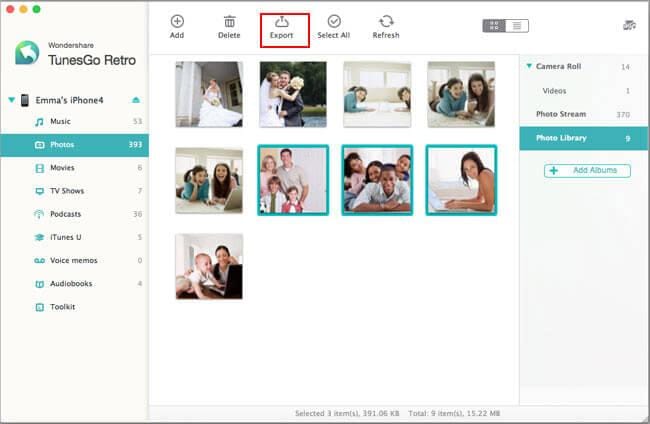
Wondershare TunesGo (मैक) विंडो के दाईं ओर से, तुम भी फ़ोटो एल्बम का चयन कर सकते हैं और उन्हें iPhoto के लिए iPhone से स्थानांतरण। ठीक फोटो एलबम, सही इसे क्लिक करें और "निर्यात करें" का चयन करें।
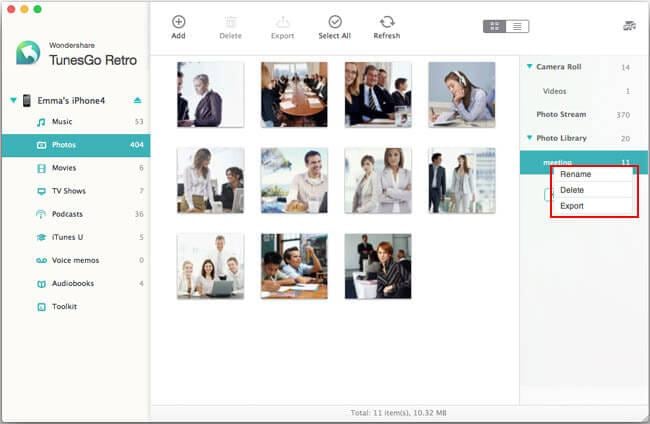
IPhone तस्वीरें निर्यात करने के बाद, तुम iPhoto अपने मैक पर इन तस्वीर के किसी भी अपने मैक पर आयात करने के लिए उपयोग कर सकते हैं और iPhoto और इन तस्वीरों के साथ, आप कर सकते हैं फोटो एल्बम बनाएँ, व्यक्तिगत कैलेंडर को अनुकूलित करें, स्लाइड शो और कार्ड, आदि बनाने। यह कैसे iPhoto के लिए iPhone तस्वीरें हस्तांतरण करने के लिए है। और Wondershare TunesGo (मैक), भविष्य में स्थापित करके, अगर जरूरत है, तुम iPhoto तस्वीरें रूप में अच्छी तरह iPhone करने के लिए आयात कर सकते हैं।
यहाँ एक वीडियो ट्यूटोरियल iPhoto के लिए iPhone तस्वीरें मदद आप हस्तांतरण करने के लिए है:

